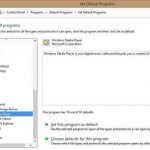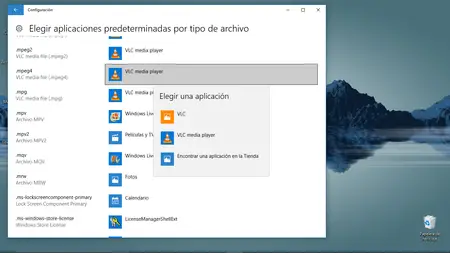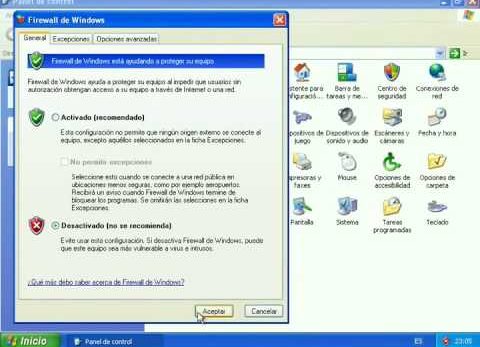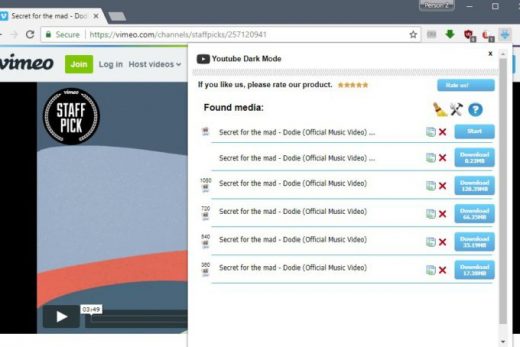Actualmente, los dispositivos de almacenamiento USB extraíbles, sean discos duros externos o pendrives USB, son muy sencillos de utilizar. Normalmente solo al conectarlos son reconocidos por la PC funcionando automáticamente.
No obstante, hay ocasiones en las que dan problemas y tras conectarlos al PC, este no los reconoce. Es decir, en principio, cuando se conecta un reproductor de MP3, Windows lo reconoce automáticamente, pero puede ser el caso de que aparezca cómo Dispositivo desconocido.
Por lo tanto, a continuación, te explicaremos las posibles soluciones para que tu PC pueda reconocer un reproductor de MP3 normalmente, para que así puedas disfrutar de tu música.
Posibles causas de que tu reproductor MP3 no sea reconocido por tu PC
A continuación, te mencionaremos las posibles causas de que tu reproductor MP3 no sea reconocido por tu PC. Entonces:
- Es posible que tu dispositivo USB (reproductor de MP3 o cable) se haya dañado o esté infectado de software malicioso.
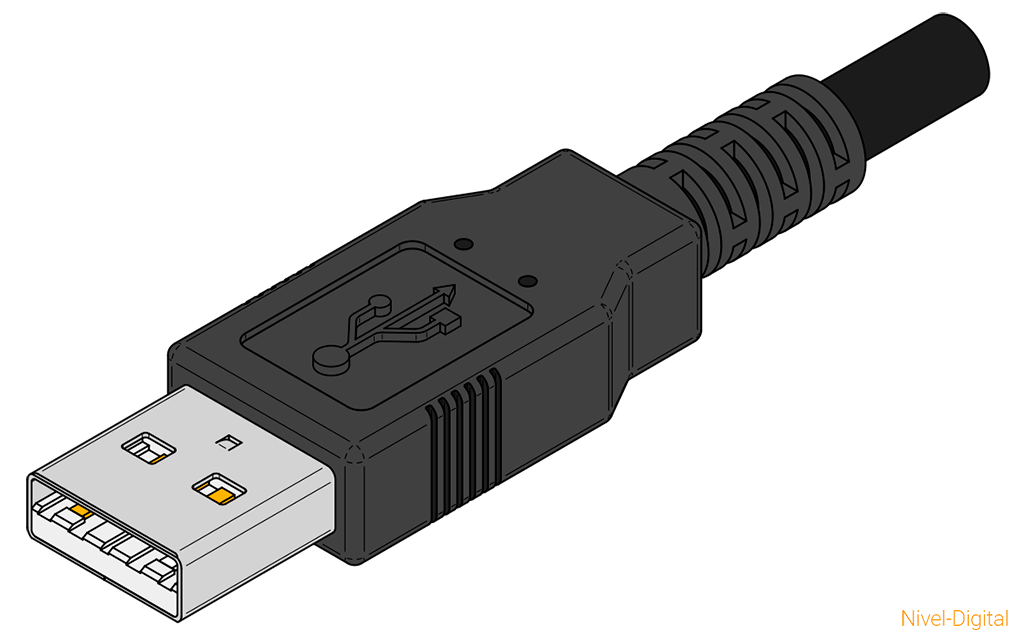
- Tu puerto USB donde se conectará el reproductor MP3 no está funcionando bien.
- Tu PC no tiene las últimas actualizaciones.
- Los drivers o controladores de la unidad extraíble son inestables o se dañaron.
- La placa base de tu ordenador requiere una actualización de drivers.
- El sistema de archivos no es correcto o sea incompatible.
Por lo tanto, en las siguientes líneas, encontrarás soluciones básicas y otras que implican la manipulación de los controladores o un comando. Con ello trataremos de abarcar todas las posibles soluciones a dicho problema para que tu reproductor de MP3 pueda ser reconocido normalmente por tu PC. Vamos a iniciar con las soluciones más sencillas y elementales. Si un método no te funciona, pasa al siguiente.
Verificar que la USB funciona
- Cuando conectes tu memoria USB (reproductor MP3) o disco duro externo, verifica que el LED de tu dispositivo se encienda. De lo contrario, prueba en otro puerto USB y/o cambia el cable del disco duro.

- Si es posible, también comprueba si tu dispositivo de almacenamiento (reproductor de MP3) aparece en otro PC. De ser así, aprovecha que tienes acceso a los datos en la otra computadora y guarda los archivos importantes allí.
- Ahora, si ya has verificado que tu reproductor MP3 funciona correctamente continúa con los siguientes métodos para solucionar la falla en tu PC.
Actualiza tu PC
- En el campo de búsqueda junto al menú Inicio en tu PC, escribe “Windows Update” y selecciona la opción Buscar actualizaciones.
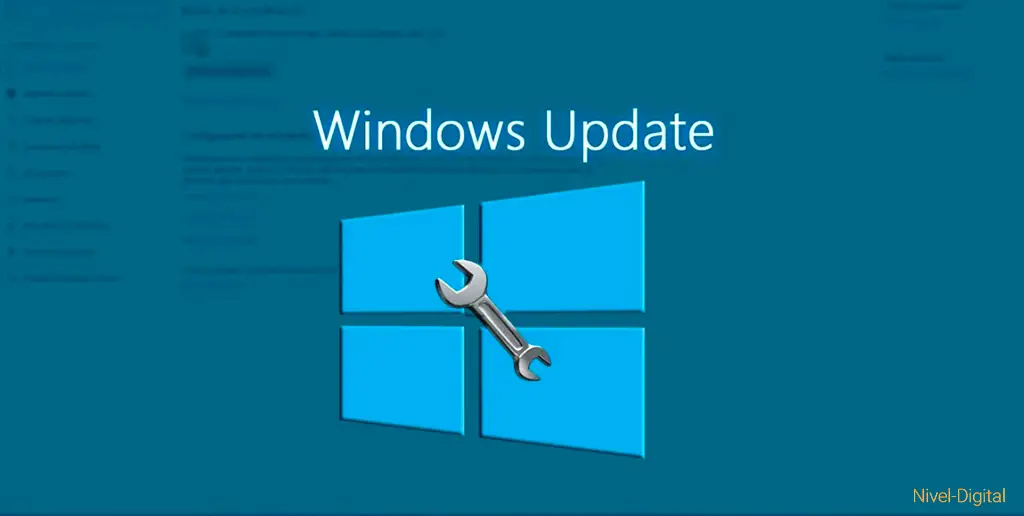
- Si existe alguna disponible, descárgala e instálala. Esto podría permitir que tu ordenador con Windows 10 resuelva la falla. Enseguida, reinicia tu equipo y vuelve a intentar conectar tu reproductor de MP3 y verifica que sea reconocido.
- Si este no es el caso y continua el problema prosigue con las siguientes alternativas.
Comprobar el tipo de inicio
- Si el problema persiste, escribe “Services” en el campo de búsqueda junto al ícono de Inicio y elija la primera opción en los resultados.
- En la nueva ventana, verifique que los siguientes servicios se encuentren en tipo de inicio automático o manual: “Detección de hardware shell” y “Plug and play”.
- Si se encuentran deshabilitados, procede a activarlos haciendo clic derecho sobre ellos. Luego deberás seleccionar “Propiedades”.
- Finalmente en el menú desplegable de “Tipo de inicio”, deberás seleccionar la opción automático o manual.
- En versiones anteriores de Windows, activa también el “Servicio de administración de discos lógicos”, “Administración de discos lógicos”, “Host de dispositivos plug and play universales” y “Medios de almacenamiento extraíbles”.

- Reinicia tu equipo y vuelve a intentar conectar tu reproductor de MP3 y verifica que sea reconocido. Si no es reconocido intenta el próximo método avanzado paso a paso.
Método avanzado si tu PC no reconoce un reproductor de MP3
Si tu PC no reconoce tu reproductor de MP3, a continuación te explicaremos todo lo que deberás hacer paso a paso para solventar este problema. Entonces:
Apertura el Explorador de Windows
- Primero que nada para comenzar proceda y abra el Explorador de Windows en su PC.
- Ahora realice clic consecutivamente en los siguientes ítems “Herramientas > Opciones de carpeta > Exposición”.
- Luego de culminado el paso anterior, en la lista Archivos y carpetas ocultos, proceda a marcar la opción identificada con el nombre de “Mostrar archivos y carpetas ocultos”.
- Ahora deberá hacer clic derecho sobre el ícono identificado cómo “Mi computadora”. El cual estará ubicado en la sección de Propiedades.
- Luego proceda a realizar clic en los siguientes ítems “Hardware > Administrador de dispositivos”.
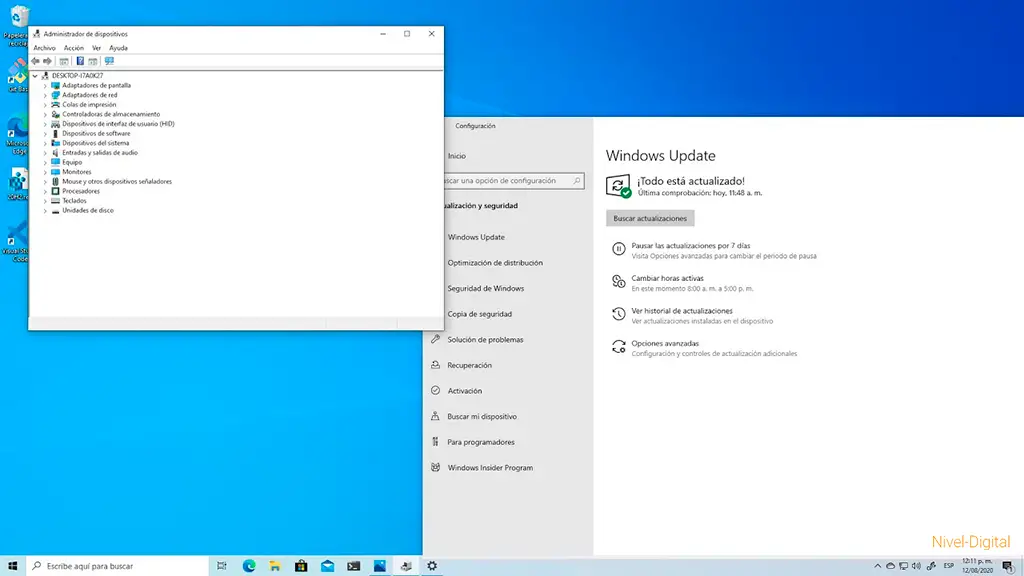
- Posteriormente, deberás hacer clic derecho en la línea marcada e identificada como “Dispositivo desconocido”.
- Luego realiza clic en el ícono de “Actualizar controlador”.
- Ahora, en el asistente de actualización de hardware, tendrás que elegir el ítem de “No esta vez”.
- Inmediatamente culminado el paso anterior procede hacer clic en el ícono de “Siguiente”.
Instala los controladores necesarios
- Culminado los pasos anteriores selecciona el ícono de “Instalar desde una lista o ubicación especificada”. Recuerda que esta opción estará disponible en la sección de usuario avanzado.
- Ahora realiza clic en el ítem de “Siguiente”.
- En la nueva ventana que se te desplegará deberás realizar clic en el ítem de “Elegir controladores para instalar”.
- Ahora elige el ítem identificado como “Concentrador USB”. El cual estará ubicado en la lista de hardware.
- Procede a realizar clic en el ítem de “Adelante”.
- Luego haz clic en botón identificado como “Disco proporcionado”, en este punto se te habilitará otra ventana.
- Procede a realizar clic en el ícono de “Buscar” y procede a ubicar la carpeta en cuestión.
- Dentro de la carpeta anterior selecciona la carpeta “usbstor.inf” y seleccionar “Abrir”.
- Ahora la ruta del controlador seleccionado se mostrará en la ventana anterior.
- Por lo tanto, ahora acepte, en el ítem de “Ok” y el controlador se instalará correctamente. Al finalizar, podrá observar una línea identificada como “Dispositivo de almacenamiento masivo USB”.
Actualiza los controladores
En el caso de que un signo de interrogación te aparezca aquí. Deberás proceder de la siguiente manera. Entonces:
- En este caso, haga clic derecho en la línea marcada como “Dispositivo desconocido”.
- Ahora procede a realizar clic en el ítem de “Actualizar controlador”.
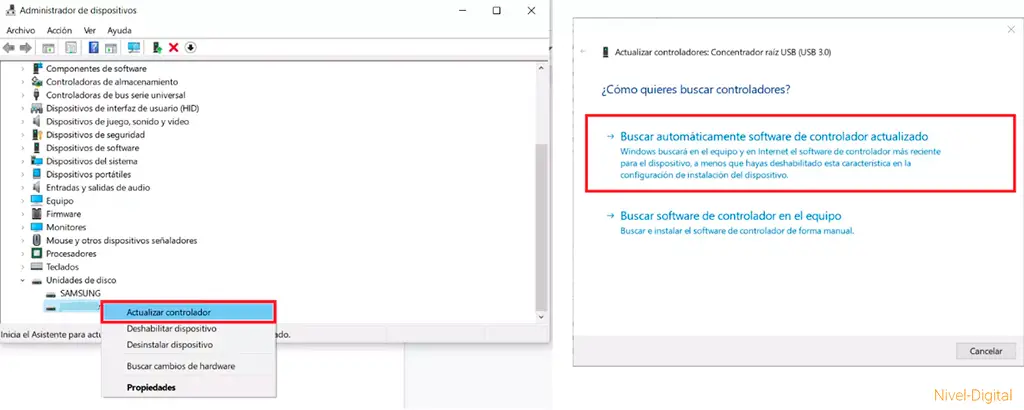
- Luego haga clic en el ítem “No busco, elegiré los controladores para instalar”.
- Ahora elige la opción de “Volumen de almacenamiento” en la lista de hardware, luego seleccione el ícono de “Siguiente”.
- Haga realiza clic en el ícono de “Disco proporcionado”. En este punto se abrirá una nueva ventana. Por lo tanto, dirígete a la sección de “Buscar” y después a la carpeta: C:/windows/inf.
- Después podrás seleccionar la carpeta identificada como “inf”.
- Identifica donde está ubicado el ícono de “Abrir” y selecciónalo.
- Luego, la ruta del controlador seleccionado aparecerá en la ventana anterior. En este punto procede a realizar clic en “Ok”. El controlador se instalará y tendrá una línea llamada “Volumen genérico”.
Normalmente, si todo va bien, su PC podrá reconocer normalmente su dispositivo de memoria USB o reproductor de música MP3 y al seleccionarlo podrá reproducir sus archivos MP3.
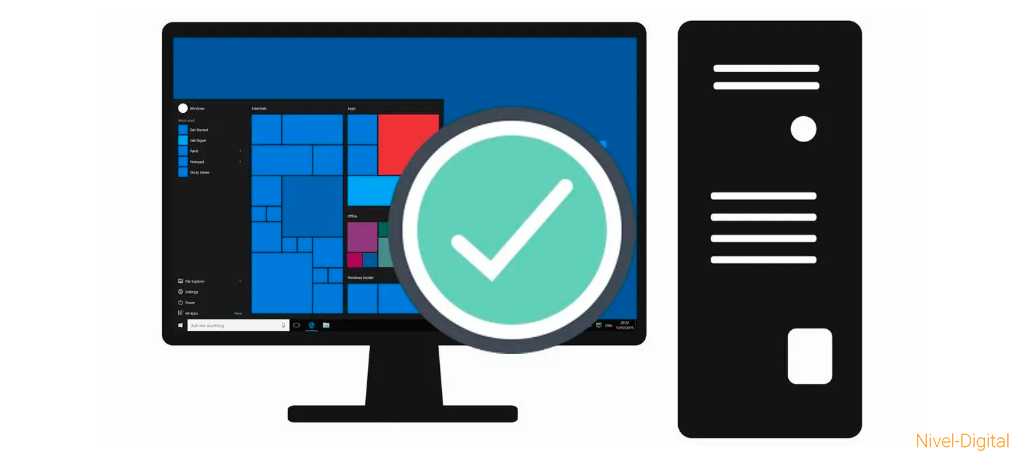
En conclusión, esperamos que toda esta información relacionada con las posibles soluciones para que tu PC pueda reconocer un reproductor de MP3 normalmente, te sea de gran ayuda. Además, si te ha gustado este artículo te recomendamos ingresar al siguiente link donde encontrarás información variada de tu posible interés.

Hola, aquí un friki de los tutoriales y los videojuegos, espero que te guste mi web que con tanta dedicación he creado para entretenerte! Hablamos pronto!